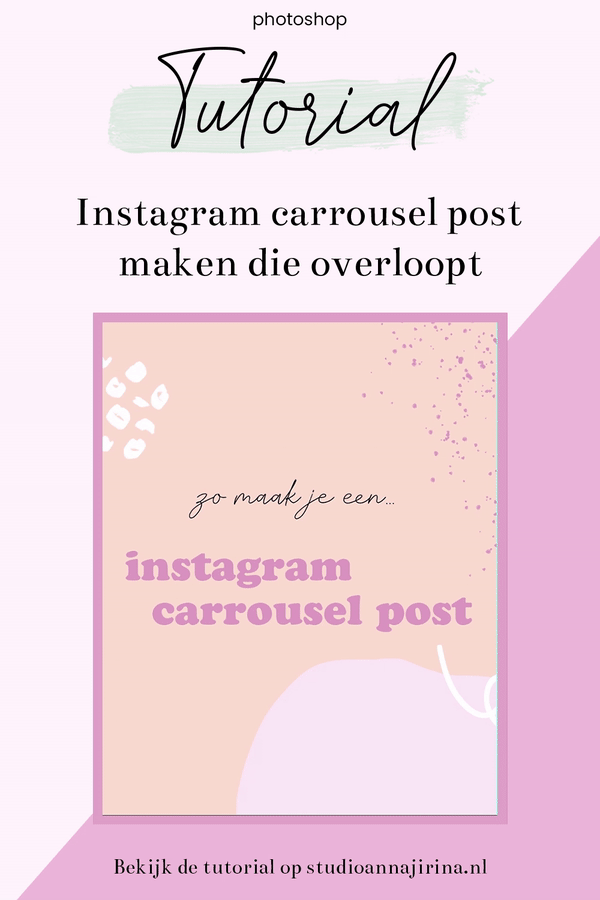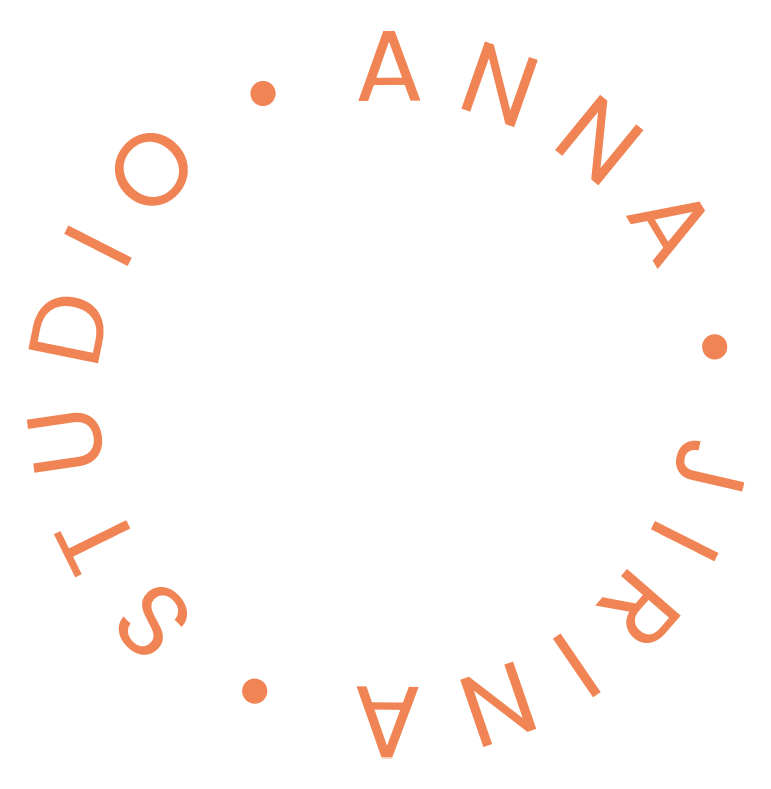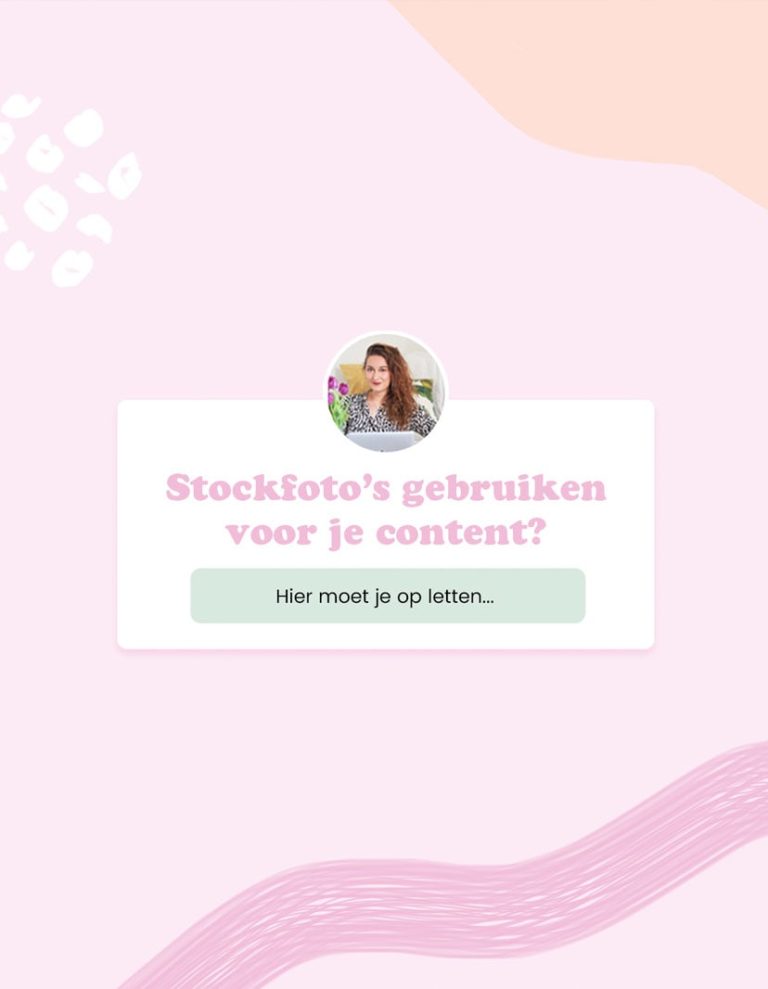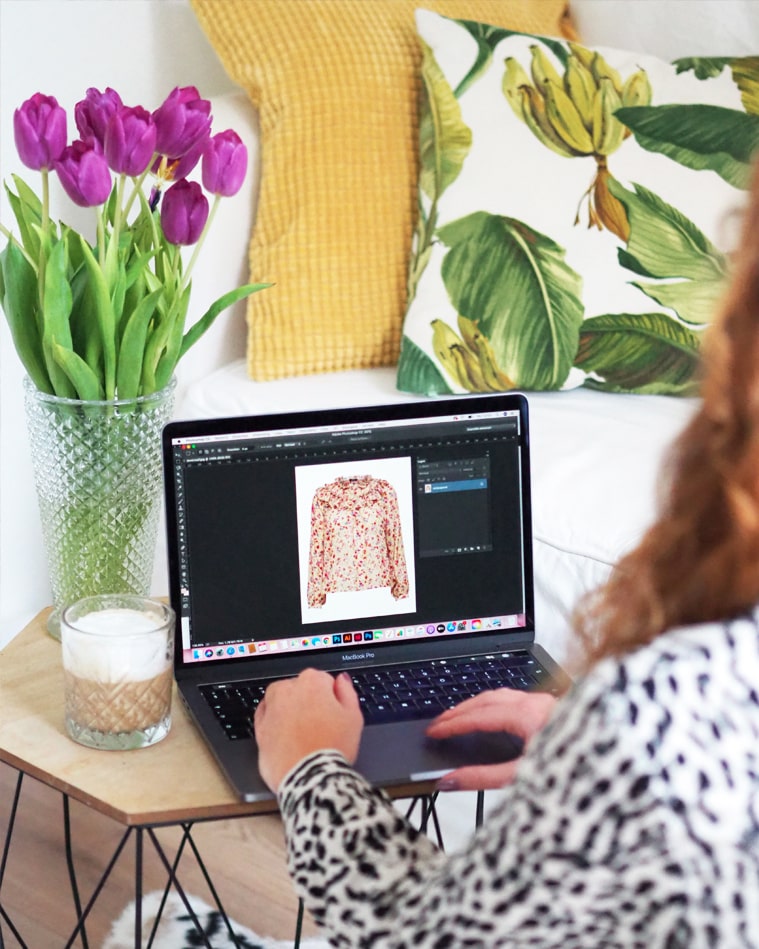Tutorial: Carrousel maken voor Instagram
Naast het maken van Instagram reels is ook het maken van carrousels (een post met meerdere foto’s) ontzettend goed voor je bereik op Instagram. Carrousels houden de aandacht van de kijker namelijk langer vast, zeker als je waardevolle informatie deelt. Een carrousel is dan ook een perfecte manier om je kennis over een bepaald onderwerp te delen! Maar, een carrousel maken voor Instagram, hoe doe je dat nou eigenlijk? In deze tutorial laat ik je zien hoe je een carrousel kunt maken die overloopt wanneer je swipet! Kijk gauw verder.
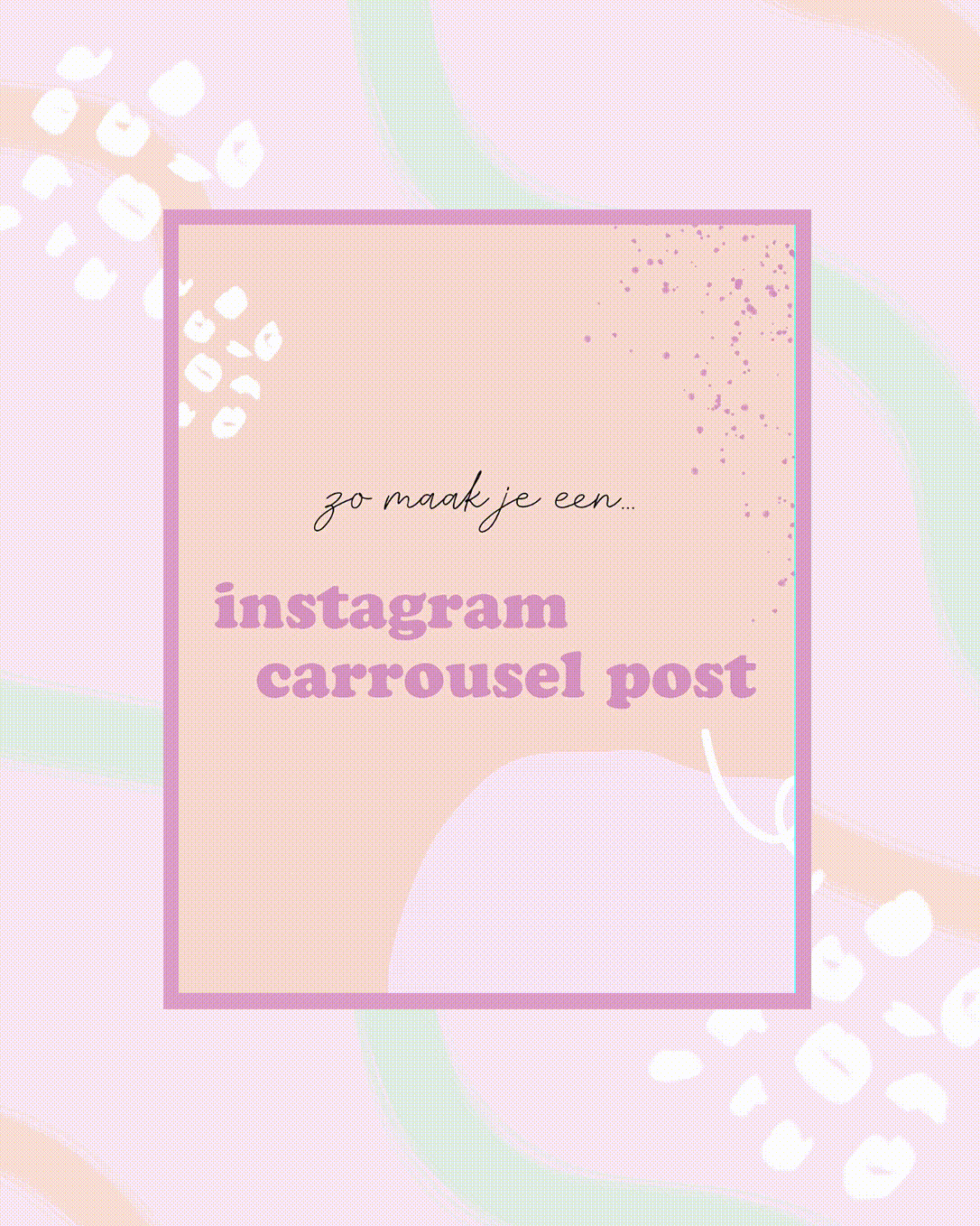
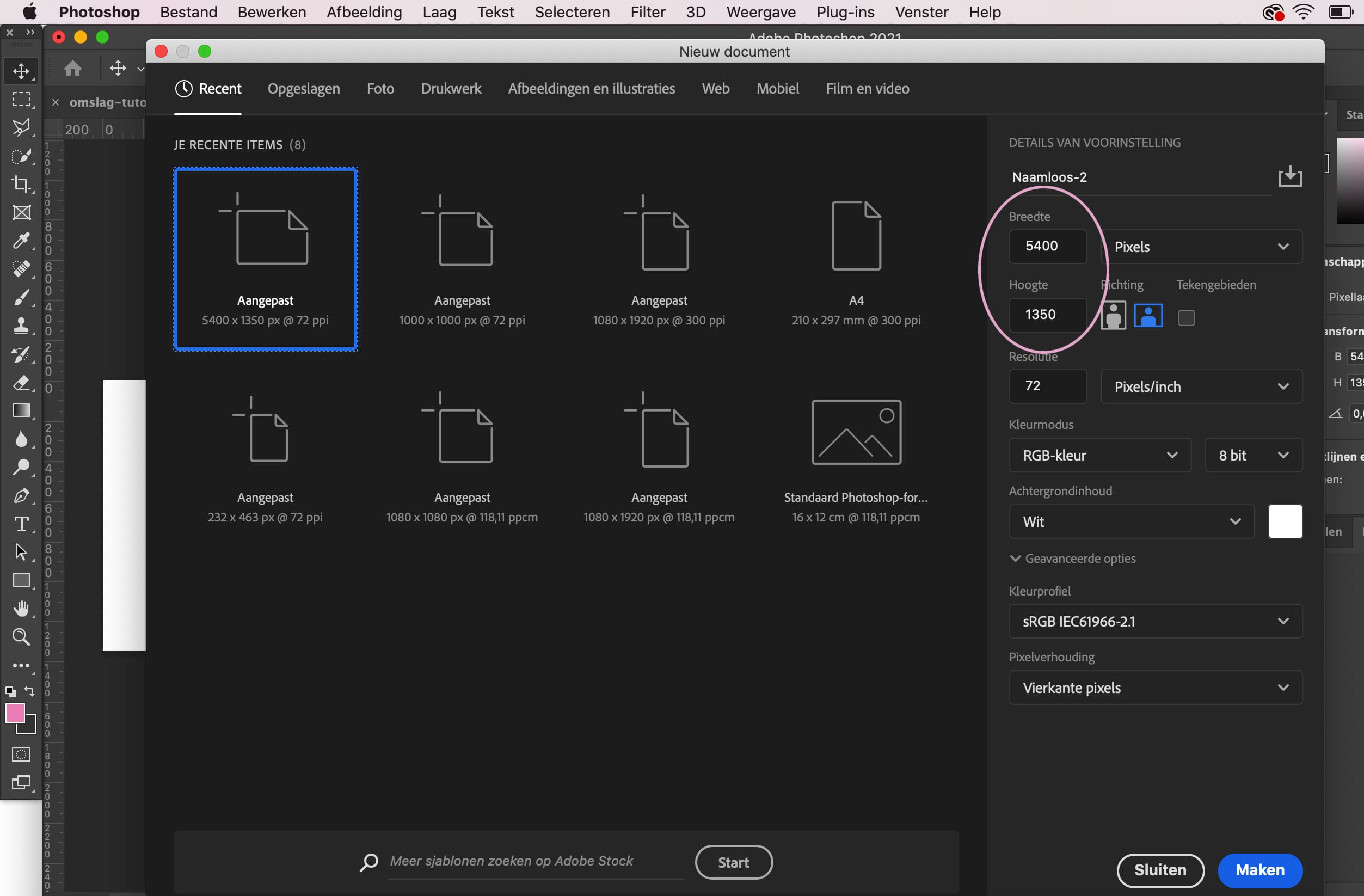
Stap 1: Maak een nieuw bestand aan
Maak een nieuw bestand aan via Bestand > Nieuw en vul 5400 x 1350 pixels in (dit is de grootte voor een Instagram carrousel met vijf foto’s, maar je kunt natuurlijk ook een carrousel maken met meer of minder foto’s).
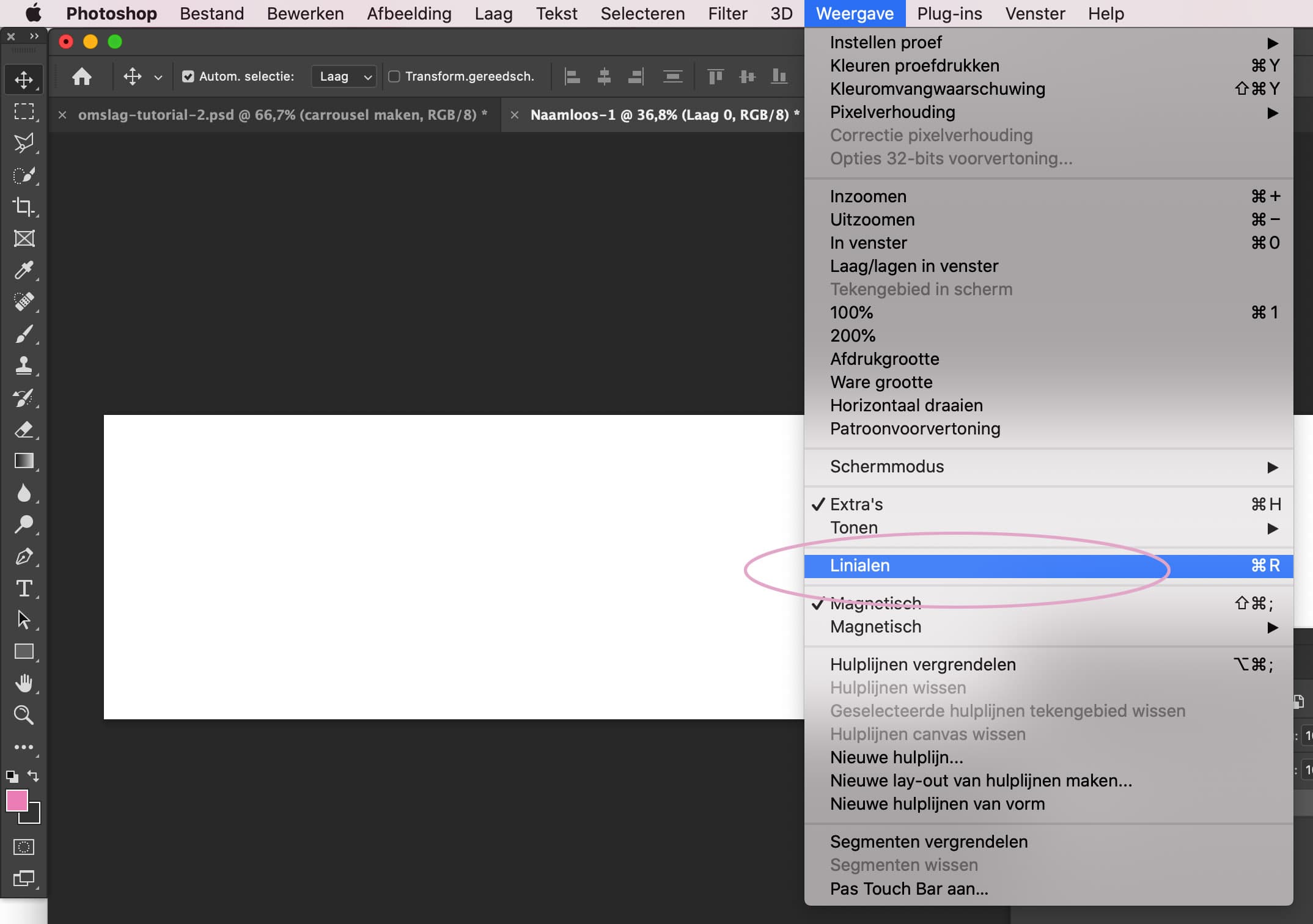
Stap 2: Gebruik linialen om de carrousel te maken
Ga naar Weergave > Linialen om de linialen te activeren.
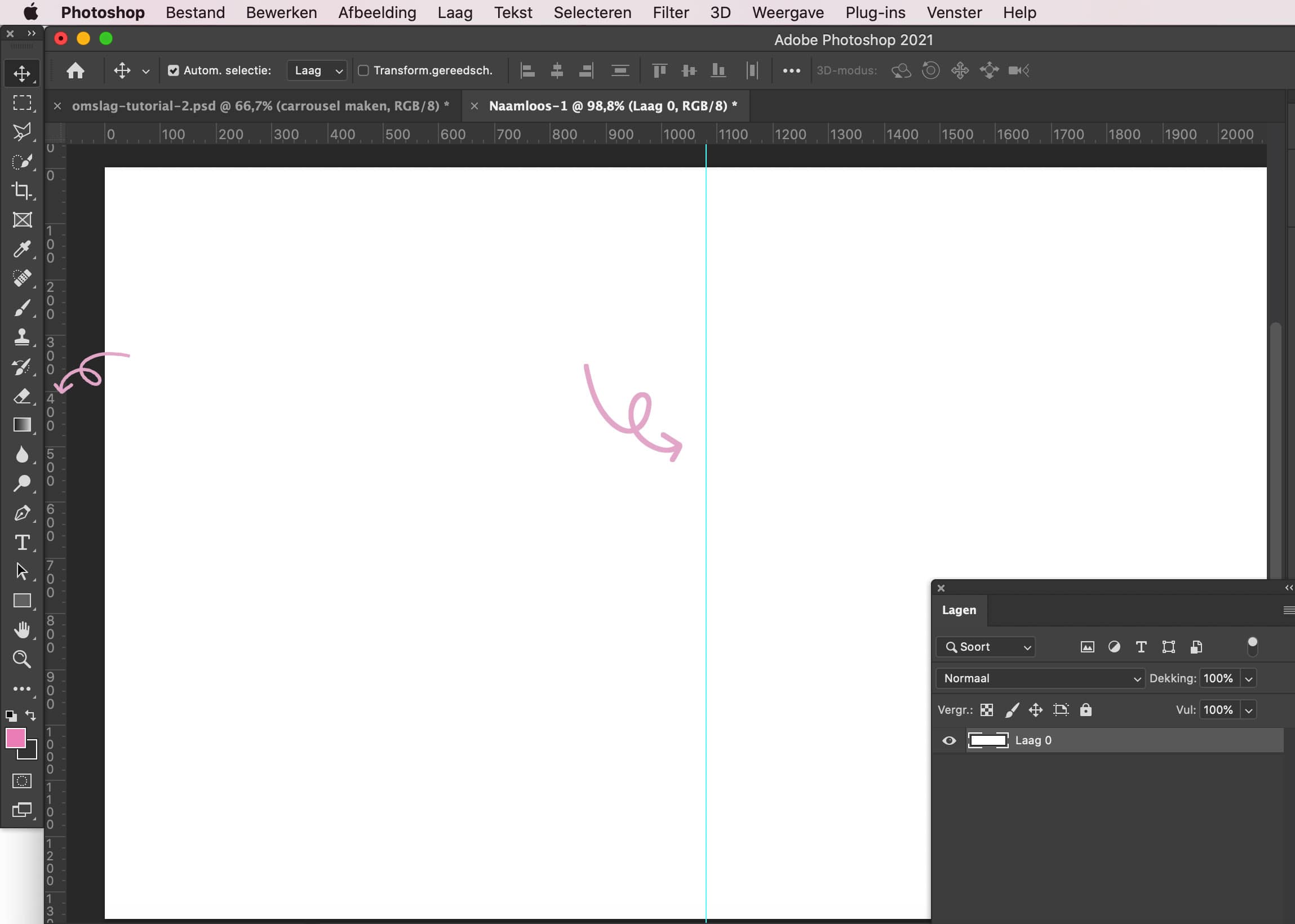
Stap 3: Sleep de linialen in de carrousel
Houd de muis ingedrukt op de horizontale liniaal (zie pijl links) en sleep de liniaal naar 1080 pixels (Photoshop geeft het aantal pixels aan als je begint te slepen met de liniaal).
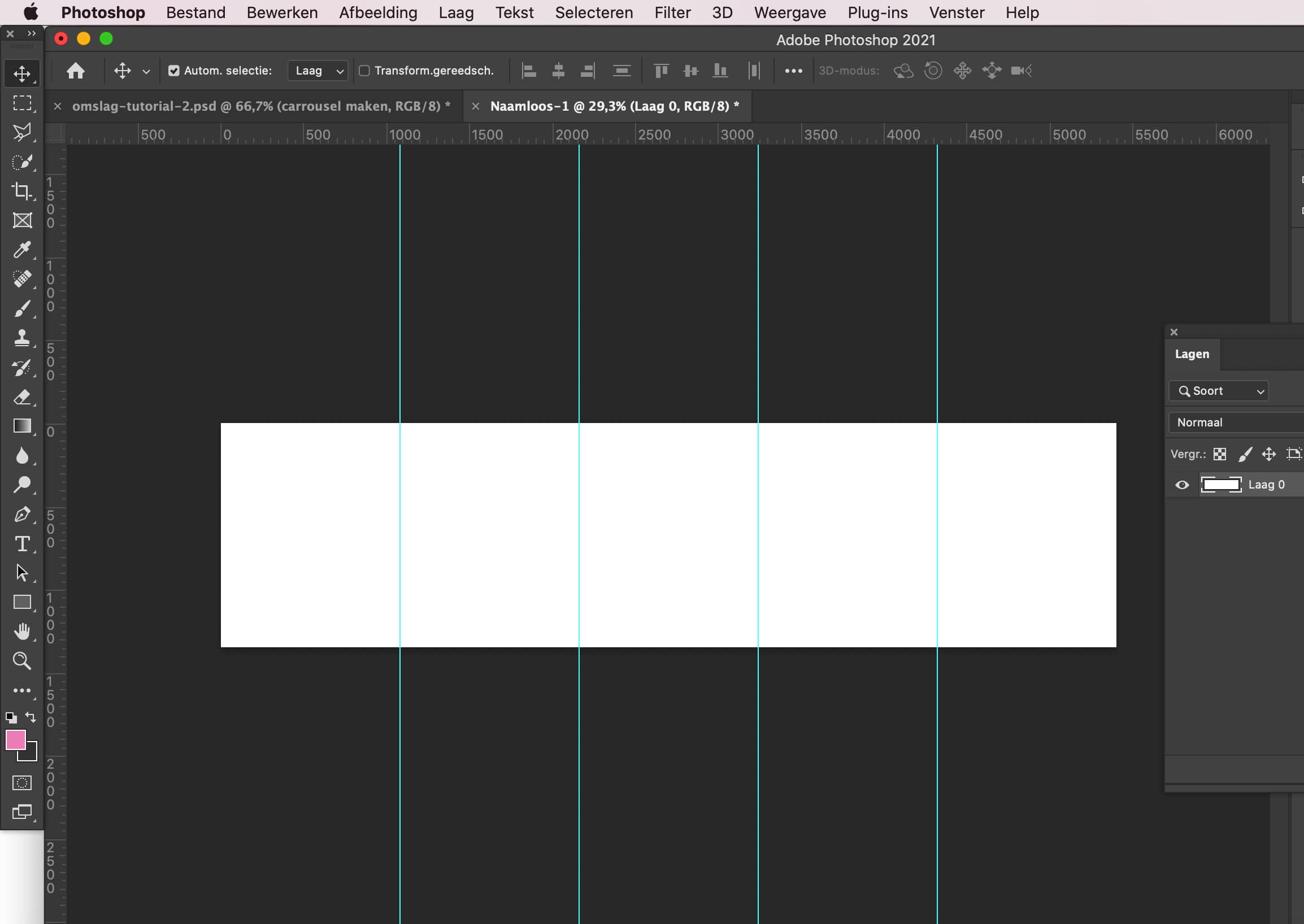
Stap 4: Voeg nog drie linialen toe
Voeg nu nog drie linialen toe met de muis, zodat de carrousel in vijf gelijke stukken wordt verdeeld. Plaats de drie laatste linialen op 2160, 3240 en 4320 pixels.
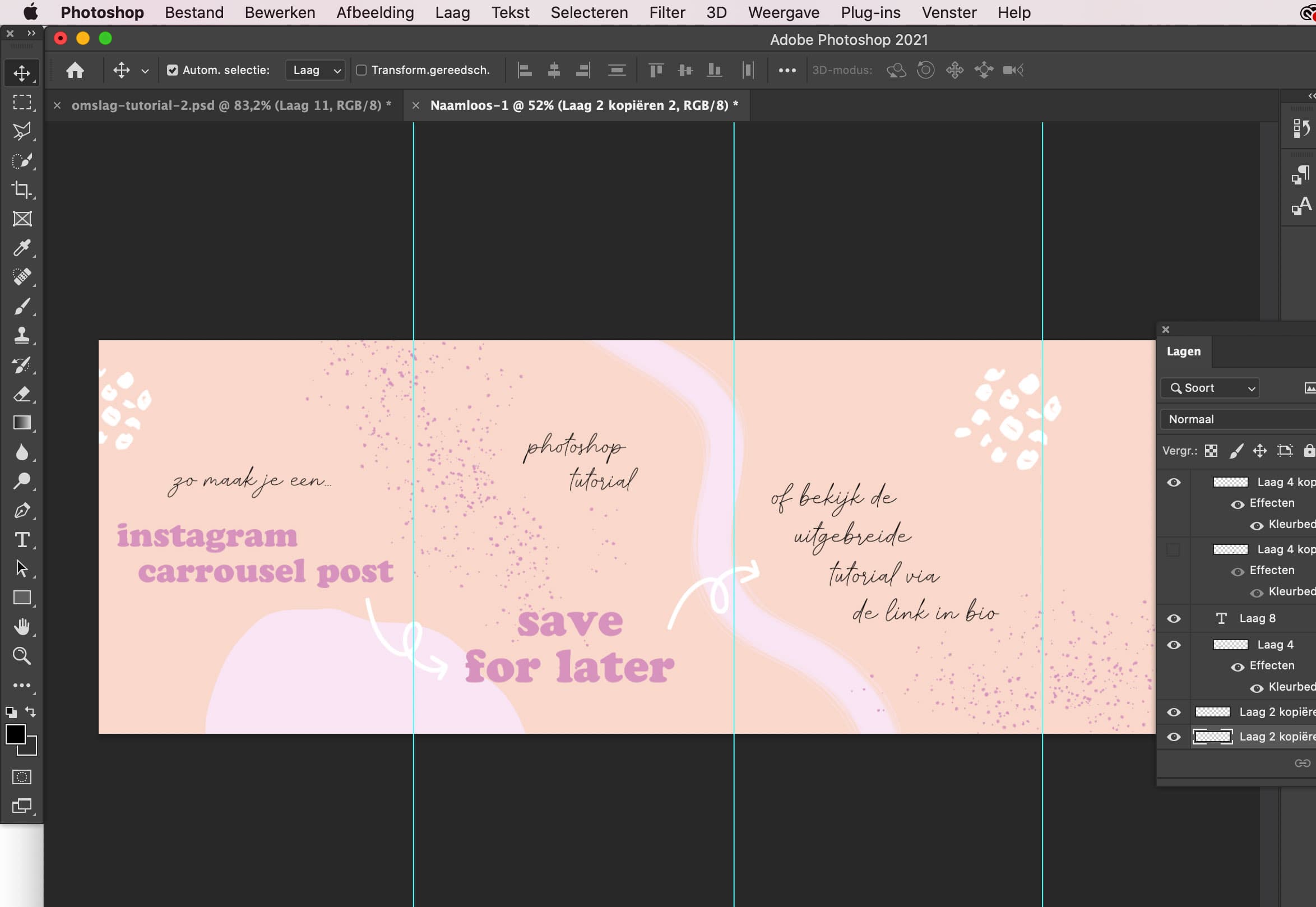
Stap 5: Ontwerp je carrousel
Nu de linialen er staan, is het tijd om de carrousel te gaan vormgeven. Dankzij de linialen weet je nu precies waar de overgang komt, waar je handig op in kunt spelen. Je kunt helemaal losgaan met je ontwerp, niks is te gek! Sla vervolgens je carrousel via Bestand > Opslaan als… op als .JPG bestand.
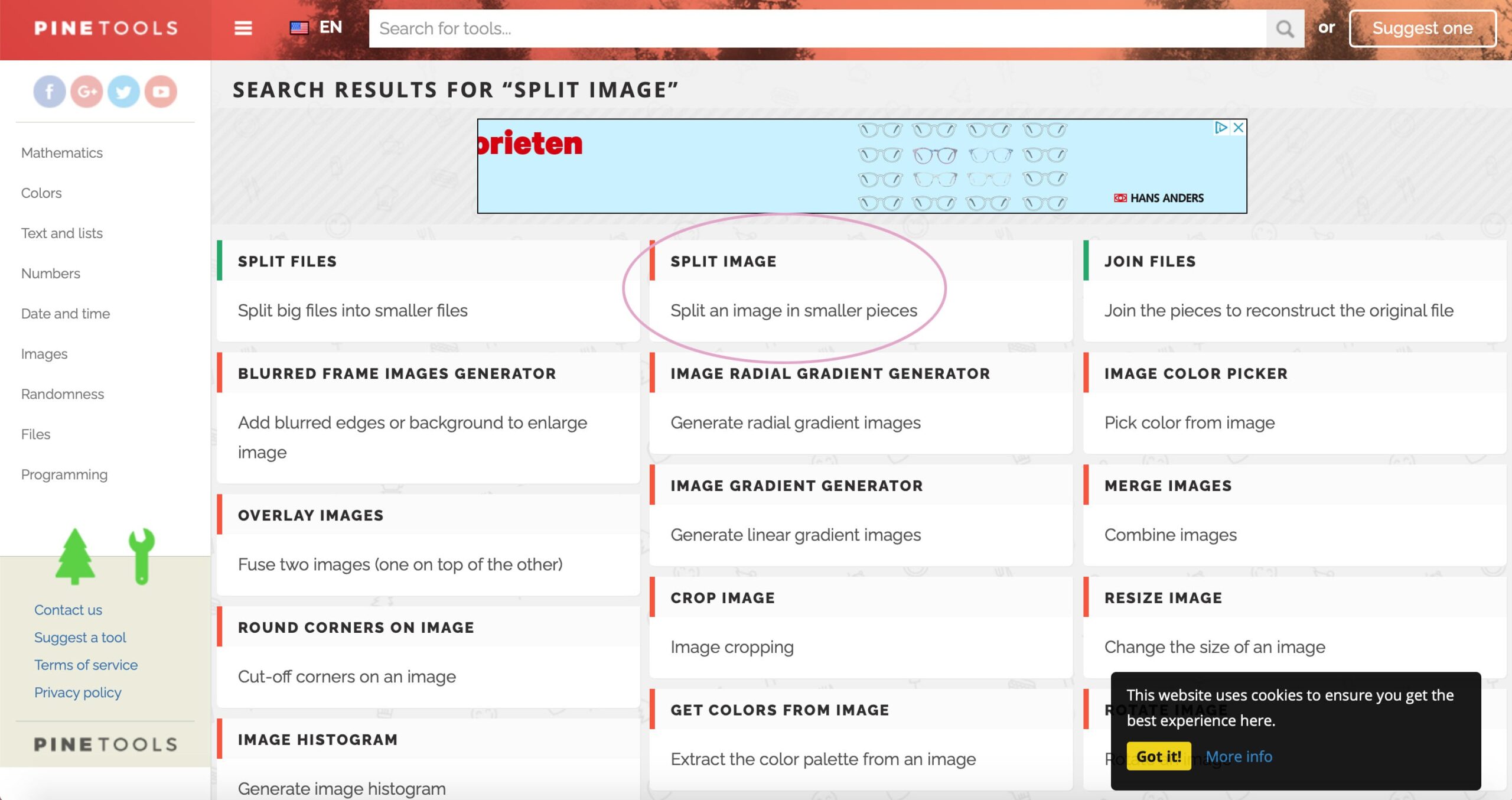
Stap 6: De carrousel splitten
Als je klaar bent met je ontwerp, is het tijd om de carrousel te splitten in vijf losse afbeeldingen. Deze losse afbeeldingen vormen uiteindelijk natuurlijk de carrousel op Instagram! Om de carrousel te splitten ga je naar Pinetools.com en kies je ‘Split Image.’
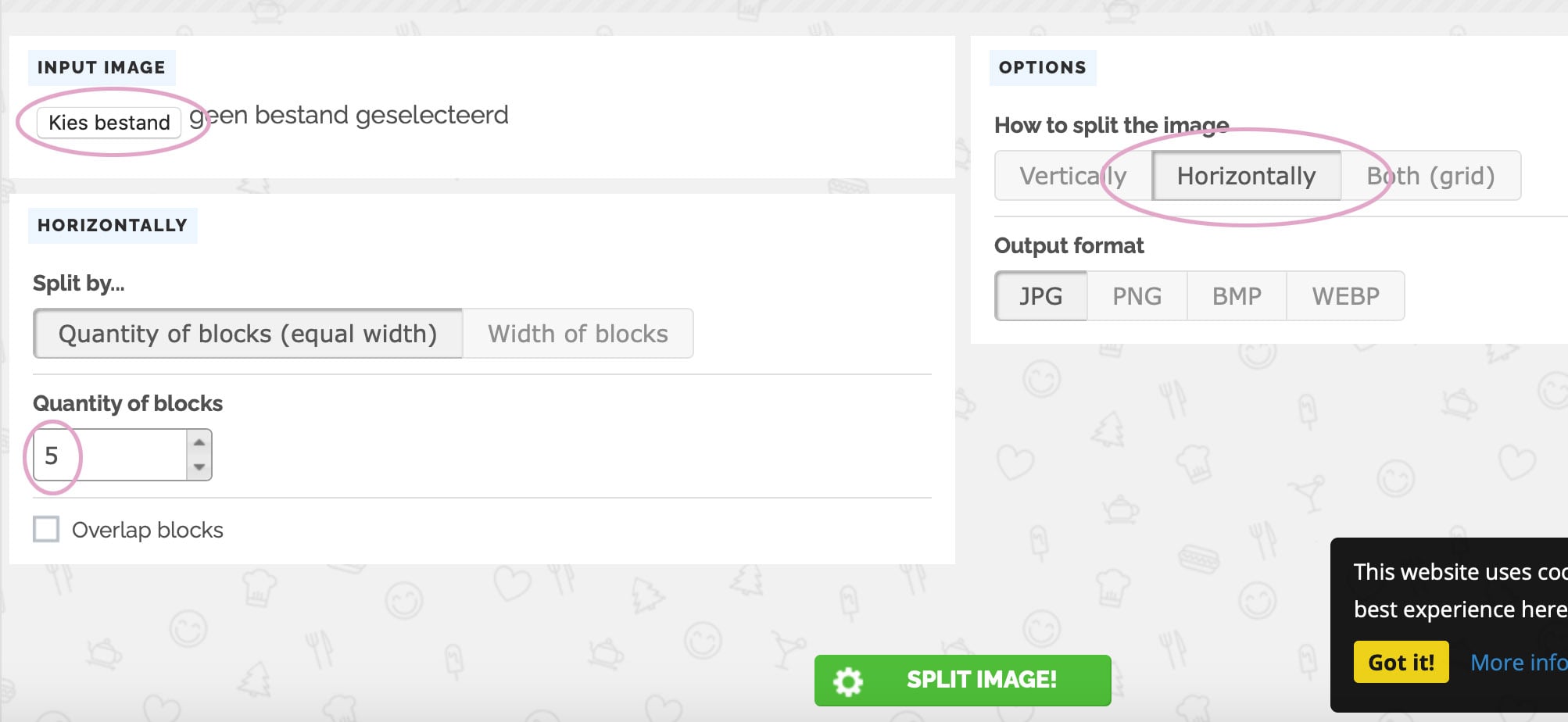
Kies ‘5’ bij Quantity en kies voor ‘Horizontally,’ anders wordt je afbeeldingen verticaal gesplit (wat ik de eerste keer dus had #fail :p). Upload je carrousel en klik op ‘Split Image.’ Download nu het ZIP-bestand met de foto’s en klaar is kees! Nu kun je de foto’s gebruiken voor je carrousel op Instagram.
Heb jij weleens een carrousel voor Instagram gemaakt?
Bewaar deze tutorial via Pinterest: